Outlook 2016の検索フォルダーで受信トレイを即座に整理する

Outlook 2016の検索フォルダーは、受信トレイのノイズから信号をすばやく並べ替える強力な方法です。
Outlook 2016の受信トレイはどのように制御できませんか? 電子メールを見つけるのがデジタル干し草の山で針を探すようなものである場合は、検索フォルダが必要なだけかもしれません。メールをフォルダに細かく確認、並べ替え、整理する代わりに、検索フォルダを使用すると、特定の条件を満たすメールを即座に取得できます。これは、特に受信トレイが受信メールの真のファイアホースである場合、特に時間の節約になります。メールをさらに詳細にタグ付けして整理したい場合もありますが、検索フォルダを使用すると、すぐに注目に値するメールをすばやく絞り込むことができます。
Outlook 2016で検索フォルダーとカスタム検索フォルダーを作成する
Outlookの検索フォルダの美しさはバルーニング受信トレイを掘り下げることなく、必要なメールを正確に見ることができます。 Outlook 2016では、新しい検索フォルダーを簡単に作成できます。
1.リボンの[フォルダー]タブに移動して、 新しい検索フォルダ.
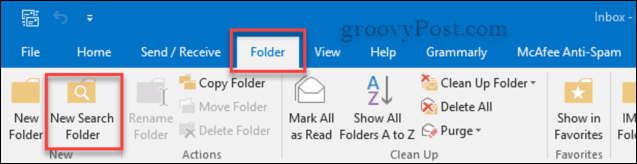
2. [新しい検索フォルダー]ダイアログボックスが開きます。検索フォルダを作成するためのさまざまなオプションが用意されています。
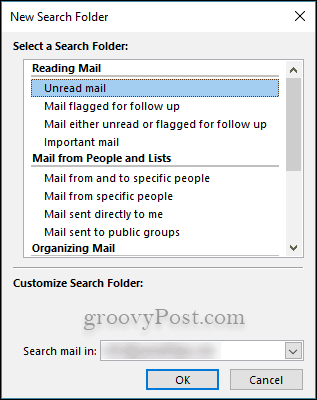
3.ニーズに合わせてさらにカスタマイズしたい場合は、[新しい検索フォルダー]ダイアログボックスを下にスクロールして、表示されている場所に移動するだけです。 カスタム検索フォルダーを作成する.
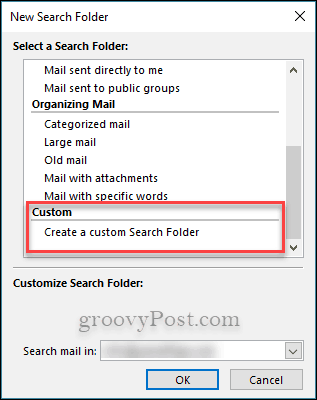
4. [カスタム検索フォルダの作成]を選択すると、その下に次のようなテキストが表示されます 基準を指定するには、「選択」をクリックします。言うボタンをクリックするだけ 選択…
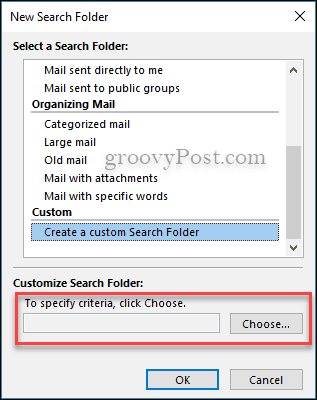
5.別のダイアログボックスが開きます。 基準… ここで、カスタム検索フォルダの基準を指定します。
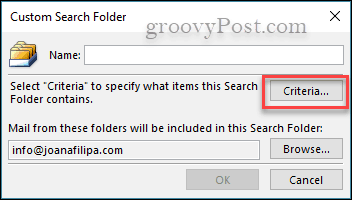
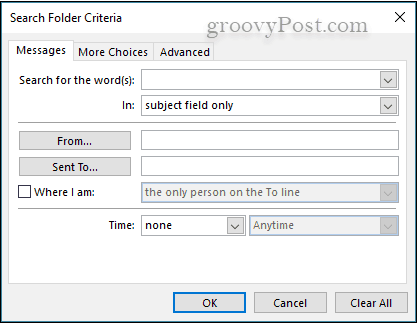
Outlook 2016の検索フォルダーを使用すると、メールと受信トレイをより管理しやすくなります。 1つのメッセージを見つけるために数か月分のメールを掘り下げる必要はありません。
Outlookの受信トレイをどのように管理しますか?以下のコメントでヒントを共有してください。










コメントを残す